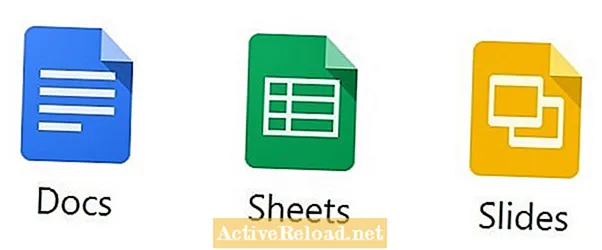Vsebina
- Meni Uredi v programu Ms Word 2003
- Ukazi za ponovitev, izrezovanje in kopiranje
- Prilepi, odložišče za Office in prilepi posebne ukaze
- Ukazi Clear, Select All in Find
- Orodje za zamenjavo
- Pojdi na ukaz
Patrick, računalniški tehnik, je predan pisatelj, ki želi svet izboljšati z obveščanjem posameznikov, ki iščejo več znanja.
Meni Uredi v programu Ms Word 2003
The meni za urejanje vsebuje nekaj pomembnih lastnosti, ki jih morate vedeti. Kot že ime pove, se meni za urejanje uporablja za urejanje dokumenta. To so funkcije, ki jih boste našli pri uporabi menija za urejanje.
Razveljavi - To orodje je uporabno zlasti, če se z dokumentom zmedete in se želite vrniti v prejšnje stanje. Če na primer po naključju izbrišete besedilo in ga želite vrniti, preprosto kliknite Uredi in izberite razveljavi.
Uporabite lahko bližnjico na tipkovnici Ctrl + Z ali uporabite ikono bližnjice v standardni orodni vrstici.
Ukazi za ponovitev, izrezovanje in kopiranje
Ponovi - Ta ukaz se uporablja za razveljavitev sprememb ukaza undo. Če ste na primer nekatere podatke izbrisali in jih želite vrniti, lahko uporabite ukaz redo.
Cut - To se uporablja za odstranjevanje vsebine (predmeta ali besedila) iz dokumenta in kopiranje v odložišče. Te vsebine lahko nato prilepite kam drugam ali zavržete.
Kopirati - Ta ukaz lahko uporabite za podvajanje vsebine. Za razliko od ukaza cut, ko kopirate, ostane izvirno besedilo na svojem mestu. Po kopiranju se vsebina položi na odložišče. Kopirano vsebino lahko nato prilepite na želeno mesto.
Prilepi, odložišče za Office in prilepi posebne ukaze
Prilepi - Ta ukaz se uporablja za postavitev vsebine, ki ste jo izrezali ali kopirali, kamor želite. Na primer, lahko izrežem svoj drugi odstavek in ga prilepim na konec besedila, da je zadnji. Preprosto lahko označim besedilo, grem v meni za urejanje in kliknem kopijo. Nato bom kliknil, kje želim imeti vsebino, nato pa še enkrat uredil in kliknil na prilepi. Bližnjica do paste je Ctrl + Vali pa z desno miškino tipko kliknite mesto, kjer želite besedilo, in izberite prilepi.
Odložišče za Office - Tu se shrani besedilo, ki je bilo izrezano ali kopirano. Lahko sprejme 24 različnih besedilnih ali grafičnih elementov.
Te vsebine lahko nato razvrstite glede na to, kako želite. Če želite uporabiti vsebino iz odložišča, kliknite, kamor jo želite namestiti, nato pojdite v pisarniško odložišče in kliknite vsebino, ki jo želite uporabiti. Vstavili se bodo tam, kjer je utripajoči kurzor.
Prilepite posebno - Ta ukaz se uporablja za posebno ali napredno lepljenje, kjer bo vstavljena vsebina imela posebno oblikovanje, ki ga lahko izberete.
Ukazi Clear, Select All in Find
Jasno - Obstajata dve vrsti jasnih ukazov: eden za brisanje (odstranjevanje) izbranega oblikovanja in drugi za brisanje izbrane vsebine.
Izberi vse - To je zelo pomemben ukaz za izbiro vse vsebine. Njegova bližnjica na tipkovnici je Ctrl + A.
Najti - To je kot Google iz Microsoftove besede. Ta ukaz se uporablja za iskanje besed in besednih zvez v vašem dokumentu. Preprosto vnesite besedo ali besedno zvezo, ki jo želite najti, in pritisnite gumb za iskanje naprej. Če najdete iskani element, bo označen. Če ga ne najdete, boste opozorjeni.
Orodje za zamenjavo
Zamenjati - Orodje za zamenjavo se uporablja za zamenjavo besed ali besednih zvez. Besedilo, ki ga iščete, vnesete v besedo »poišči kaj« in nato vtipkajte besedo, besedno zvezo ali posebne oznake, ki jih želite uporabiti za zamenjavo, kjer je napisano »zamenjaj z«.
Z več , lahko določite več iskalnih parametrov. Na primer, lahko formatirate besedo, ki jo boste zamenjali, in spremenite pisavo, oblikovanje odstavkov in zavihke.
Recimo, da imate dokument s 1000 stranmi in vsebuje besedo Afrika, ki ga želite krepko poudariti. V polje »zamenjaj z« lahko vnesete Afrika, nato kliknite na več, izberite obliko in kliknite na pisavo.
Nato nastavite atribute, ki so krepki in podčrtani. Po tem kliknite »poišči naslednje«. Ko besedo najdete, lahko nato vsak primerek zamenjate enega za drugim, seveda pa bo uporaba nadomestiti vse veliko lažje.
Pojdi na ukaz
Pojdi do - z ukazom »pojdi« lahko popeljete do katerega koli od naslednjih primerov; Stran, odsek, vrstica, zaznamek, komentar, opomba pod črto, končna opomba, polje, tabela, grafika, enačba, predmet in naslov.
To pomeni, da če želite dostopati do določene strani, na primer do strani 150, preprosto pojdite na 'uredi in kliknite' pojdi na ', nato' pojdi na stran 'in vnesite številko strani. Namesto da bi se morali pomikati, boste preusmerjeni na to stran.
Ta članek je natančen in v skladu z avtorjevim znanjem. Vsebina je samo v informativne ali zabavne namene in ne nadomešča osebnih nasvetov ali strokovnih nasvetov v poslovnih, finančnih, pravnih ali tehničnih zadevah.